|

Ringrazio Vika per avermi permesso di tradurre i suoi tutorial
qui puoi trovare qualche risposta ai tuoi dubbi. Se l'argomento che ti interessa non è presente, ti prego di segnalarmelo. Questo tutorial è stato scritto in PSP X4, ma può essere eseguito anche con le altre versioni di PSP. Per tradurlo, l'ho eseguito con PSP X. Occorrente: Tube a scelta. Free Cluster "Love kills" http://pinkparadoxproductions.blogspot.be/search/label/Cluster%20Frame qui Free Cluster "Dark Love" http://mariekespsp.blogspot.be/2013_09_01_archive.html qui Masker 155 di Vabys http://designsbyvaybs.blogspot.be/search/label/Masks qui Il resto del materiale qui Il tube che ho usato è di Libellule. Metti la maschera nella cartella Maschere. 1. Imposta il colore di primo piano con #870000, e il colore di sfondo con #303030. Apri una nuova immagine trasparente 700 x 700 pixels, e riempila  con il colore di sfondo. con il colore di sfondo.2. Livelli>Nuovo livello raster. Riempi  con il colore di primo piano. con il colore di primo piano.3. Livelli>Carica/Salva maschera>Carica maschera da disco. Cerca e carica la maschera DBV Mask155. 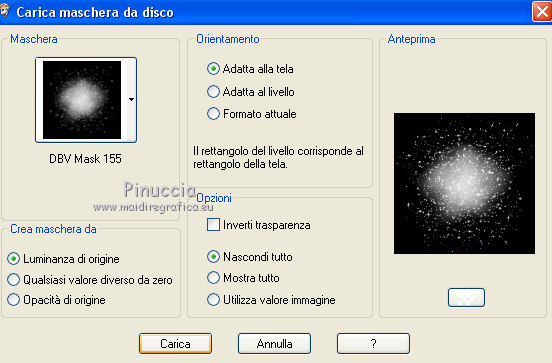 Livelli>Elimina e rispondi sì alla domanda unire la maschera nel livello corrente.  Livelli>Unisci>Unisci gruppo. 4. Regola>Aggiungi/Rimuovi disturbo>Aggiungi disturbo.  Cambia la modalità di miscelatura di questo livello in Luce netta. 5. Apri spiderweb e vai a Modifica>Copia. Torna al tuo lavoro e vai a Modifica>Incolla come nuovo livello. Sposta  l'elemento in basso a destra. l'elemento in basso a destra.6. Apri clusterframe_darklove, e vai a Modifica>Copia. Torna al tuo lavoro e vai a Modifica>Incolla come nuovo livello. 7. Passa il colore di primo piano a Gradiente. 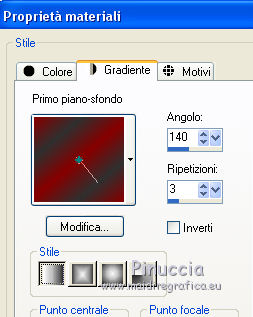 8. Attiva lo strumento Selezione  , rettangolo, , rettangolo,e traccia una selezione sul bordo della cornice. 9. Livelli>Nuovo livello raster. Riempi  con il gradiente. con il gradiente.Selezione>Deseleziona. Livelli>Disponi>Sposta giù. 10. Apri Haerts-back, e vai a Modifica>Copia. Torna al tuo lavoro e vai a Modifica>Incolla come nuovo livello. Abbassa l'opacità di questo livello al 34%. 11. Apri AH_Turm_01_07, e vai a Modifica>Copia. Torna al tuo lavoro e vai a Modifica>Incolla come nuovo livello. Sposta  nella cornice in alto a destra. nella cornice in alto a destra.Abbassa l'opacità di questo livello al 18%.  12. Attiva il livello superiore. Apri il tuo tube e vai a Modifica>Copia. Torna al tuo lavoro e vai a Modifica>Incolla come nuovo livello. Immagine>Ridimensiona, se e quanto necessario, tutti i livelli non selezionato. Spostalo  a sinistra. a sinistra.13. Effetti>Effetti 3D>Sfalsa ombra, con il colore nero.  14. Apri Love Kills cluster. Attiva lo strumento Gomma  e cancella il testo e la parte superiore della cornice. Immagine>Rifletti. Immagine>Ridimensiona, al 75%, tutti i livelli non selezionato. Modifica>Copia. Torna al tuo lavoro e vai a Modifica>Incolla come nuovo livello. Sposta  la cornice in basso a sinistra. la cornice in basso a sinistra.15. Apri strik, e vai a Modifica>Copia. Torna al tuo lavoro e vai a Modifica>Incolla come nuovo livello. Sposta  il nastro in basso a sinistra. il nastro in basso a sinistra.16. Apri wordart_creepy_weird_nights_Vika, e vai a Modifica>Copia. Torna al tuo lavoro e vai a Modifica>Incolla come nuovo livello. Posiziona  il wordart come preferisci, il wordart come preferisci,o vedi il mio esempio. 17. Aggiungi il tuo nome e/o il tuo watermark su un nuovo livello. 18. Livelli>Unisci>Unisci tutto e salva in formato jpg.  Se hai problemi o dubbi, o trovi un link non funzionante, o anche soltanto per un saluto, scrivimi.
31 Ottobre 2013 |



